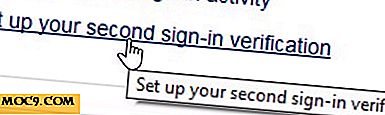विंडोज 8 में अपनी हार्ड ड्राइव का विभाजन
डिस्क विभाजन विभिन्न स्टोरेज इकाइयों में हार्ड ड्राइव को अलग करने का कार्य है। विभाजन आपके हार्ड ड्राइव को "लघु हार्ड ड्राइव" में विभाजित करने के लिए विभाजित करता है। प्रत्येक स्टोरेज इकाई को विभाजन या वॉल्यूम के रूप में जाना जाता है। विभाजन एक बहुत उपयोगी सुविधा है क्योंकि यह आपके हार्ड ड्राइव की कार्यक्षमता को काफी बढ़ाता है।
उदाहरण के लिए, अपनी हार्ड ड्राइव को विभाजित करके, आप एक साथ कई ऑपरेटिंग सिस्टम दोहरी बूट कर सकते हैं (जैसे विंडोज 8 और लिनक्स)। सौभाग्य से विंडोज 8 में अपनी हार्ड ड्राइव को विभाजित करना बहुत आसान है।
एक मौजूदा विभाजन हटना
स्क्रीन के निचले-दाएं कोने पर राइट-क्लिक करें और "डिस्क प्रबंधन" का चयन करें। डिस्क प्रबंधन विंडोज़ में एक अंतर्निहित उपयोगिता है जो आपको अपनी हार्ड ड्राइव को कॉन्फ़िगर और विभाजन करने देता है।

नया विभाजन बनाने के लिए, आपके पास आवंटित (अनफॉर्मेटेड) स्थान होना चाहिए। आप इसे अपने मुख्य विभाजन के आकार को कम करके कर सकते हैं।
अपने मुख्य विभाजन पर राइट-क्लिक करें और "वॉल्यूम हटाना" चुनें। विंडोज़ तब उपलब्ध स्थान के लिए हार्ड ड्राइव स्कैन करने के लिए स्कैन करेगा।

मेगाबाइट्स (जैसे 1 गीगाबाइट = 1000 मेगाबाइट्स) में उस राशि को दर्ज करें जिसे आप सिकुड़ना चाहते हैं। उदाहरण के लिए, यदि आप हार्ड ड्राइव स्टोरेज को 1 गीगाबाइट से छोटा करना चाहते हैं, तो 1000 मेगाबाइट दर्ज करें।
जिस राशि को आप हार्ड ड्राइव स्टोरेज को कम करना चाहते हैं, उसमें प्रवेश करने के बाद, "हटना" पर क्लिक करें। यह अनियंत्रित स्थान बनाता है।

एक नया विभाजन बनाना:
नया विभाजन बनाने के लिए, अनियंत्रित स्थान के क्षेत्र पर राइट क्लिक करें और "नया सरल वॉल्यूम" चुनें। अनलॉक स्पेस क्षेत्र काला रंग दिया गया है (नीचे दी गई छवि देखें)।

सरल वॉल्यूम आकार की पुष्टि करें और "अगला" पर क्लिक करें। ड्राइव और अक्षर असाइन करें और "अगला" पर क्लिक करें।

फ़ाइल सिस्टम के रूप में "एनटीएफएस" का चयन करें। यदि आप विंडोज के दूसरे संस्करण को स्थापित करने के लिए उस विभाजन का उपयोग करने जा रहे हैं, तो एनटीएफएस चुनना सर्वोत्तम है। यदि आप भंडारण के लिए उपयोग करने जा रहे हैं या लिनक्स स्थापित करने के लिए FAT32 का चयन करें। जारी रखने के लिए आगे दबाएँ।

एक नई मात्रा बनाने के लिए "समाप्त करें" पर क्लिक करें। इस प्रक्रिया के दौरान, विंडोज़ एक नई मात्रा या विभाजन बनाने के लिए आवंटित स्थान स्वरूपित करता है।

यदि आप ड्राइव फ़ोल्डर तक पहुंचते हैं, तो आपको अपना नया विभाजन देखना चाहिए।

क्या आपकी हार्ड ड्राइव को वास्तव में आवश्यक बनाना है?
आपकी हार्ड डिस्क विभाजन के लिए बहुत सारे फायदे हैं। जबकि कुछ लोग इसे विभिन्न ऑपरेटिंग सिस्टम स्थापित करने के लिए उपयोग करते हैं, अन्य लोग इसे अपनी फ़ाइलों का बैकअप लेने के लिए उपयोग करते हैं। जब आप अपने कंप्यूटर के लिए सिस्टम बैकअप बनाते हैं, तो आप बाहरी हार्ड ड्राइव की बजाय इसे इस विभाजन में भी सहेज सकते हैं। क्या ये ज़रूरी हैं? जवाब नहीं है, लेकिन यह एक हार्ड ड्राइव में (कम से कम) दो विभाजन होने के लिए वास्तव में उपयोगी हो सकता है।
अपनी हार्ड ड्राइव को विभाजित करने पर आपके विचार क्या हैं? नीचे दी गई टिप्पणियों में झुकें और हमें बताएं कि आप क्या सोचते हैं।